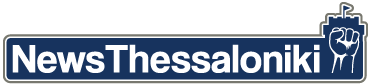Η ασύρματη σύνδεση στο Internet μέσω Wi-Fi επέτρεψε στην ανθρωπότητα να γίνει πραγματικά ανεξάρτητη από τον ιστό των καλωδίων και των καλωδίων. Αλλά έθεσε επίσης το ζήτημα της ασφάλειας και της ασφαλούς διαμόρφωσης του δικτύου. Εάν ένας συνηθισμένος χρήστης θα χρησιμοποιήσει Wi-Fi παντού και σε όλες τις διαθέσιμες συσκευές, πώς μπορεί να εκτελέσει όλες τις απαιτούμενες ρυθμίσεις χωρίς ειδικές γνώσεις; Στη συνέχεια, οι παραγωγοί εξοπλισμού Wi-Fi και εφευρέθηκε wi-Fi Protected Setup (WPS), το οποίο σας επιτρέπει να αυτοματοποιήσετε την προσαρμογή ασύρματο δίκτυο και να ανακουφίσει τον άπειρο χρήστη από έναν περιττό πονοκέφαλο. Σχετικά με το τι είναι το WPS, θα το εξηγήσουμε αργότερα.
Η λειτουργία WPS είναι παρούσα στους περισσότερους σύγχρονους δρομολογητές Wi-Fi μέσω των οποίων οι χρήστες αποκτούν σύνδεση στο δίκτυο Διαδικτύου. Αυτή η τεχνολογία επιτρέπει σε αυτόματη λειτουργία όνομα οικιακού δικτύου και να διαμορφώσετε την κρυπτογράφηση ασφαλείας από πρόσβαση τρίτων ή χάκερ. Η ουσία αυτής της διαδικασίας είναι η μεταφορά των απαραίτητων παραμέτρων από το δρομολογητή στον ελεγκτή της συσκευής μέσω ειδικού αιτήματος. Μετά από αυτό, η τεχνολογία WPS φροντίζει για τη διαμόρφωση του σημείου πρόσβασης και την επακόλουθη σύνδεση νέων συσκευών στο δημιουργημένο δίκτυο Wi-Fi.
Τι είναι το κουμπί wps;
 Μπορείτε να ενεργοποιήσετε το αίτημα για μεταφορά παραμέτρων από το δρομολογητή χρησιμοποιώντας έναν κωδικό PIN οκτώ ψηφίων ή χρησιμοποιώντας το κουμπί WPS. Τις περισσότερες φορές βρίσκεται στο πλαϊνό πάνελ του δρομολογητή, αλλά μπορεί επίσης να είναι μπροστά και πίσω – όλα εξαρτώνται από το συγκεκριμένο μοντέλο. Εάν δεν υπάρχει κουμπί στην ίδια τη συσκευή, τότε μπορείτε να το βρείτε στη διεπαφή ιστού του δρομολογητή, το οποίο ανοίγει μέσω της γραμμής διευθύνσεων του προγράμματος περιήγησης.
Μπορείτε να ενεργοποιήσετε το αίτημα για μεταφορά παραμέτρων από το δρομολογητή χρησιμοποιώντας έναν κωδικό PIN οκτώ ψηφίων ή χρησιμοποιώντας το κουμπί WPS. Τις περισσότερες φορές βρίσκεται στο πλαϊνό πάνελ του δρομολογητή, αλλά μπορεί επίσης να είναι μπροστά και πίσω – όλα εξαρτώνται από το συγκεκριμένο μοντέλο. Εάν δεν υπάρχει κουμπί στην ίδια τη συσκευή, τότε μπορείτε να το βρείτε στη διεπαφή ιστού του δρομολογητή, το οποίο ανοίγει μέσω της γραμμής διευθύνσεων του προγράμματος περιήγησης.
Σε ορισμένα μοντέλα, το κουμπί WPS μπορεί ταυτόχρονα να χρησιμεύσει ως κουμπί για την επαναφορά των ρυθμίσεων. Σε αυτή την περίπτωση, για να διαμορφώσετε τη σύνδεση, κρατήστε την για 1-2 δευτερόλεπτα ή, για επαναφορά, 5-8 δευτερόλεπτα.
Τι είναι η λειτουργία WPS;
Όταν η λειτουργία WPS είναι ενεργοποιημένη, ο χρήστης δεν χρειάζεται να κατανοήσει τις ρυθμίσεις του και οι απαραίτητες συσκευές (κινητό τηλέφωνο, φορητό υπολογιστή, tablet) προστίθενται εύκολα στο δίκτυο λειτουργίας. Η εκτέλεση της λειτουργίας WPS σε δρομολογητές μπορεί να εφαρμοστεί με διάφορους τρόπους, ειδικότερα ισχύουν οι ακόλουθες επιλογές:
• Push-Button-Connect-Η λειτουργία αυτόματης ρύθμισης ξεκινά με το πάτημα του πλήκτρου WPS στο δρομολογητή.
• Εισαγωγή του PIN μέσω της διεπαφής ιστού του δρομολογητή – χρησιμοποιώντας αυτή τη μέθοδο, ο χρήστης πρέπει να ξεκινήσει το πρόγραμμα περιήγησης, να ανοίξει τη διεπαφή της συσκευής και να εισάγει τον κωδικό PIN. Στη συνέχεια, θα ξεκινήσει η διαδικασία ρύθμισης. Ο απαιτούμενος κώδικας μπορεί να βρεθεί στην περίπτωση της συσκευής.
• Εισαγωγή του κωδικού PIN στον υπολογιστή – ο κωδικός εισάγεται αφού συνδεθεί ο δρομολογητής στον υπολογιστή και ξεκινήσει μια ειδική συνεδρία WPS.
Σε γενικές γραμμές, η τεχνολογία WPS είναι βολική και χρήσιμη για άπειρους χρήστες, παρόλο που οι προηγμένοι χρήστες τους αρέσουν να τους κατηγορούν για την ευπάθεια σε έμπειρους κροτίδες.
Πιθανότατα, οι περισσότεροι χρήστες δεν υποθέτουν καν ότι οι δρομολογητές τους διαθέτουν τεχνολογία όπως το WPS (ή QSS). Με λίγα λόγια, σε μια απλή γλώσσα, το WPS (Wi-Fi Protected Setup) είναι μια τεχνολογία που έχει σχεδιαστεί ειδικά για να απλοποιεί τη σύνδεση συσκευών σε ένα δίκτυο Wi-Fi. Με το WPS, μπορείτε να συνδέσετε συσκευές Wi-Fi δρομολογητή χωρίς να χρειάζεται να εισάγετε έναν κωδικό πρόσβασης από το ασύρματο δίκτυο. Αυτό είναι πολύ βολικό.
Σχεδόν κάθε μοντέρνος δρομολογητής διαθέτει ένα κουμπί WPS. Το ίδιο τμήμα βρίσκεται στις ρυθμίσεις του δρομολογητή. Και πολλοί ενδιαφέρονται για την ερώτηση, γιατί αυτό το κουμπί WPS, τι είναι γενικά, και πώς να χρησιμοποιήσει αυτή την τεχνολογία. Όλες αυτές οι ερωτήσεις θα εξετάσουμε αναλυτικά στο άρθρο.
Θα σας δείξω πώς να συνδέετε διαφορετικές συσκευές σε ένα δίκτυο Wi-Fi χωρίς να εισάγετε έναν κωδικό πρόσβασης (φορητοί υπολογιστές, κινητές συσκευές στο Android) και πώς να ρυθμίσετε (ενεργοποίηση ή απενεργοποίηση) WPS σε διαφορετικούς δρομολογητές (TP-LINK, ASUS, D-LINK, ZyXel).
Γιατί χρειάζομαι ένα κουμπί WPS στο δρομολογητή και πώς μπορώ να το χρησιμοποιήσω;
Το κουμπί είναι απαραίτητο για την ενεργοποίηση της τεχνολογίας WPS. Υπάρχει ένα τέτοιο κουμπί σε όλους σχεδόν τους δρομολογητές. Υπογράφεται ως κανόνας WPS. Φαίνεται έτσι (στον δρομολογητή ASUS):
Όχι σπάνια, το κουμπί συνδυάζεται με τη λειτουργία επαναφοράς του δρομολογητή. Πολύ συχνά αυτό συμβαίνει στους δρομολογητές TP-LINK.
Προσέξτε να μην πατήσετε για μεγάλο χρονικό διάστημα το πλήκτρο “WPS / RESET”. Αφού το κρατήσετε για περίπου 5 δευτερόλεπτα, οι ρυθμίσεις του δρομολογητή θα επανέλθουν στις εργοστασιακές ρυθμίσεις.

Και στους νέους δρομολογητές της εταιρείας ZyXel, το κουμπί για την ενεργοποίηση της λειτουργίας WPS μοιάζει με αυτό:

Σε κάθε περίπτωση, η εύρεση ενός τέτοιου κουμπιού στην περίπτωση του δρομολογητή δεν είναι δύσκολη. Λοιπόν, αν δεν υπάρχει, μεταβείτε στις ρυθμίσεις του δρομολογητή και αναζητήστε το αντίστοιχο στοιχείο στον πίνακα ελέγχου (παρακάτω στο άρθρο, θα σας δείξω πώς να το κάνετε αυτό).
Η λειτουργία ενεργοποιείται με ένα μόνο κλικ στο κουμπί. Στην περίπτωση μου Δρομολογητή ASUS, πρέπει να κρατήσετε το κουμπί για 1 δευτερόλεπτο. Όταν η λειτουργία WPS είναι ενεργοποιημένη, η ένδειξη στο δρομολογητή ενδέχεται να αρχίσει να αναβοσβήνει. Η ένδειξη τροφοδοσίας αναβοσβήνει στο δρομολογητή ASUS. Σε ορισμένους δρομολογητές υπάρχει ένας ξεχωριστός δείκτης, συνήθως με τη μορφή κλειδαριάς. Η λειτουργία ενεργοποιείται για κάποιο χρονικό διάστημα και στη συνέχεια η ένδειξη σταματά να αναβοσβήνει. Μπορεί να ενεργοποιηθεί ξανά πατώντας απλά το κουμπί.
Πώς να συνδεθείτε στο Wi-Fi χωρίς να πληκτρολογήσετε έναν κωδικό πρόσβασης από το WPS (QSS);
Με την ενεργοποίηση της τεχνολογίας στο δρομολογητή, καταλήξαμε να εξετάσουμε τώρα τη διαδικασία σύνδεσης διαφόρων συσκευών.
Τρόποι σύνδεσης σε ένα δίκτυο Wi-Fi χωρίς εισαγωγή κωδικού πρόσβασης (από το WPS):
- Όταν το κουμπί WPS βρίσκεται στο δρομολογητή και στη συσκευή που συνδέετε. Για παράδειγμα, ένας εξωτερικός δέκτης Wi-Fi USB, στη συνέχεια απλά πατήστε ένα κουμπί και στις δύο συσκευές και η σύνδεση θα καθοριστεί.
- Εάν δεν υπάρχει μηχανικό κουμπί στη συσκευή που θέλετε να συνδεθείτε στο Wi-Fi και δεν υπάρχει σε φορητούς υπολογιστές, smartphones, tablet, κ.λπ., το WPS ενεργοποιείται από το κουμπί στο δρομολογητή και, για παράδειγμα, στον υπολογιστή, η σύνδεση είναι αυτόματη. Στις κινητές συσκευές, στις ρυθμίσεις, απλά επιλέξτε τη σύνδεση χρησιμοποιώντας το WPS. Όλα εξαρτώνται από τη συγκεκριμένη συσκευή.
- Υπάρχουν τέτοια μοντέλα δρομολογητών που δεν διαθέτουν κουμπί WPS. Αλλά αυτό δεν σημαίνει ότι η τεχνολογία δεν υποστηρίζεται. Σε κάθε περίπτωση, μπορείτε να ενεργοποιήσετε αυτήν την τεχνολογία μέσω των ρυθμίσεων του δρομολογητή.
- Σύνδεση χρησιμοποιώντας τον κωδικό PIN. Στις ρυθμίσεις της λειτουργίας WPS έχει οριστεί ειδικός κωδικός PIN, με τον οποίο μπορείτε επίσης να συνδέσετε συσκευές. Απλά επιλέξτε την κατάλληλη μέθοδο σύνδεσης και καθορίστε τον κωδικό.
Για να συνδεθείτε στο Wi-Fi με τους τρόπους που περιγράφονται παρακάτω, η λειτουργία WPS πρέπει να είναι ενεργοποιημένη στο δρομολογητή σας. Είναι ενεργοποιημένη από προεπιλογή, αλλά στο D-LINK μου απενεργοποιήθηκε. Έτσι, εάν δεν απενεργοποιήσατε τίποτα, τότε όλα θα λειτουργήσουν. Εάν κάτι δεν λειτουργεί, τότε πρέπει να ελέγξετε τις ρυθμίσεις. Πώς να το κάνετε αυτό, θα γράψω παρακάτω στο άρθρο.
Συνδέουμε έναν υπολογιστή Wi-Fi (φορητό υπολογιστή) στα Windows 7, 8, 10 από την WPS
Εδώ όλα είναι πολύ απλά. Ανοίγουμε μια λίστα με τα διαθέσιμα δίκτυα στον υπολογιστή, επιλέγουμε το απαραίτητο δίκτυο και κάνουμε κλικ στο κουμπί “Σύνδεση”.
Θα εμφανιστεί ένα παράθυρο με κωδικό πρόσβασης. Και παρακάτω, θα πρέπει να υπάρχει ένα μήνυμα “Μπορείτε επίσης να συνδεθείτε πατώντας ένα κουμπί στο δρομολογητή.” Ίσως χρειαστεί να περιμένετε μερικά δευτερόλεπτα για να εμφανιστεί αυτό το μήνυμα.

Τώρα, πατήστε το κουμπί WPS στο δρομολογητή και ο υπολογιστής θα συνδεθεί στο Wi-Fi χωρίς να εισάγει έναν κωδικό πρόσβασης.

Αυτό είναι όλο, μπορείτε να χρησιμοποιήσετε μια ασύρματη σύνδεση στο internet. Σε ένα δρομολογητή, δεν χρειάζεται να αποσυνδέσετε τίποτα.
Αν έχετε προσαρμογέα με κουμπί WPS (QSS)
Για παράδειγμα, έχω ένα κουμπί WPS στον δρομολογητή ASUS και ένα κουμπί QSS στο TP-LINK.

Πηγαίνετε, όταν κάνετε κλικ στο κουμπί και στις δύο συσκευές, πρέπει να δημιουργηθεί μια σύνδεση. Έτσι είναι, αλλά όπως το καταλαβαίνω, στον υπολογιστή, πρέπει να εγκατασταθεί ένα ιδιόκτητο βοηθητικό πρόγραμμα Προσαρμογέα Wi-Fi. Βρίσκεται στο δίσκο που συνοδεύει το κιτ. Επίσης, μπορείτε να το κατεβάσετε από την επίσημη ιστοσελίδα, για το μοντέλο του προσαρμογέα σας.
Σύνδεση με smartphones και tablet WPS στο Android
Για να συνδεθείτε στο Wi-Fi χωρίς να εισάγετε κωδικό πρόσβασης στο Android, πρέπει να μεταβείτε στις ρυθμίσεις Wi-Fi, να επιλέξετε σύνθετες ρυθμίσεις, στη συνέχεια να επιλέξετε μια σύνδεση χρησιμοποιώντας το WPS και να κάνετε κλικ στο κουμπί του δρομολογητή. Ένα smartphone ή tablet θα συνδεθεί αυτόματα σε ένα δίκτυο Wi-Fi.

Στο διαφορετικές συσκευές, αυτές οι ρυθμίσεις ενδέχεται να φαίνονται διαφορετικές. Αλλά η σειρά των ενεργειών θα είναι η ίδια. Εκεί μπορείτε επίσης να επιλέξετε μια σύνδεση WPS χρησιμοποιώντας τον κωδικό PIN.
Ακόμα και με, μπορείτε να χρησιμοποιήσετε την τεχνολογία WPS.
Όσον αφορά το iOS (iPhone, iPad, κλπ.), Κατανοώ ότι δεν υπάρχει υποστήριξη για το WPS. Αν κάνω λάθος, αν το ξέρετε, τότε γράψτε μου στα σχόλια.
Πώς να ενεργοποιήσετε, να απενεργοποιήσετε και να ρυθμίσετε τις παραμέτρους WPS (QSS) στο δρομολογητή;
Ας δούμε τις βασικές ρυθμίσεις του Wi-Fi Protected Setup σε δρομολογητές από διαφορετικούς κατασκευαστές. Δεν υπάρχουν σχεδόν καθόλου προσαρμογές. Βασικά, αυτό είναι ένα shutdown της τεχνολογίας (αφού είναι ενεργοποιημένη από προεπιλογή)
Γρήγορη εγκατάσταση Wi-Fi (WPS) στο ZyXEL Keenetic
Αρκεί να ανοίξετε την καρτέλα “Wi-Fi network” στις ρυθμίσεις. Εκεί θα δείτε τις απαραίτητες ρυθμίσεις.

Wi-Fi Protected Setup στο D-LINK
Πηγαίνουμε στην καρτέλα “Wi-Fi” – “WPS”. Παρεμπιπτόντως, όπως αποδείχθηκε, αυτή η τεχνολογία είναι απενεργοποιημένη από προεπιλογή στους δρομολογητές D-LINK. Ως εκ τούτου, πρέπει να συμπεριληφθεί.

Λοιπόν, μην ξεχάσετε να αποθηκεύσετε τις ρυθμίσεις.
Συμπεράσματα
Με το WPS (QSS), μπορείτε πραγματικά να συνδέσετε γρήγορα τη συσκευή σας στο Wi-Fi χωρίς να εισάγετε έναν κωδικό πρόσβασης. Η τεχνολογία λειτουργεί και είναι πολύ εύκολο στη χρήση. Προσωπικά, χρησιμοποίησα μόνο αυτό το τσιπ αρκετές φορές. Δεν χρειάζεται να συνδέετε συχνά νέες συσκευές και ο κωδικός πρόσβασης είναι εύκολος.
Παρεμπιπτόντως, εάν δεν χρησιμοποιείτε τη λειτουργία WPS, είναι επιθυμητό να την απενεργοποιήσετε. Ειλικρινά, δεν ξέρω γιατί, αλλά αρκετές φορές συνάντησα πληροφορίες ότι είναι επιθυμητό να την απενεργοποιήσετε για λόγους ασφαλείας. Παρόλο που νομίζω ότι αυτό είναι μια πλήρη ανοησία. Το κύριο πράγμα είναι ότι θα ήταν άνετα να χρησιμοποιήσετε ένα ασύρματο δίκτυο, να συνδέσετε νέες συσκευές κ.λπ.
WPS – Η Wi-Fi Protected Setup είναι μια ειδική τεχνολογία ή πρότυπο που απλοποιεί σημαντικά τη διαδικασία ασύρματης διαμόρφωσης wiFi δίκτυα και σας επιτρέπει να συνδέετε εύκολα, γρήγορα και, το σημαντικότερο, ασφαλή σύνδεση συσκευών.
Η εγκατάσταση ενός ασύρματου δικτύου WiFi χρησιμοποιώντας τη λειτουργία WPS απαιτεί ελάχιστο χρόνο. Για να συνδέσετε τη συσκευή, απλά πατήστε το κουμπί με το ίδιο όνομα και περιμένετε να επικοινωνούν οι ασύρματες συσκευές μεταξύ τους.
Υπάρχουν δύο τύποι σύνδεσης – υλικό και λογισμικό.
1. Τρόπος υλικού για σύνδεση WPS (κουμπί στο δρομολογητή ή τον προσαρμογέα).
Αν υπάρχει ένα κουμπί “WPS” στον δρομολογητή WiFi, τότε δεν μπορούν να γίνουν ρυθμίσεις ασύρματου δικτύου. Απλά πρέπει να πατήσετε το κουμπί της θήκης:

Στη συνέχεια θα πρέπει να κάνετε κλικ και στον προσαρμογέα WiFi από τον οποίο θέλετε να συνδεθείτε:

Πατήστε το μία φορά και κρατήστε το πατημένο για περισσότερο από 3-4 δευτερόλεπτα. Στη συνέχεια, περιμένετε 1-2 λεπτά ώστε οι συσκευές να επικοινωνούν μεταξύ τους. Σε αυτή την περίπτωση, λάβετε υπόψη ότι το αναγνωριστικό (όνομα) του δικτύου WiFi – SSID – θα παραμείνει αυτό που ήταν από προεπιλογή. Ο κωδικός πρόσβασης για το δίκτυο WiFi κατά τη χρήση του WPS θα δημιουργηθεί τυχαία.
Σημείωση: Σε ορισμένα μοντέλα ασύρματων δρομολογητών, το κουμπί Προστατευμένη ρύθμιση συνδυάζεται με το κουμπί επαναφοράς υλικού της συσκευής – Επαναφορά. Σε αυτήν την περίπτωση, δεν μπορείτε να το κρατήσετε σταθερό για περισσότερο από 5 δευτερόλεπτα. Διαφορετικά, κινδυνεύετε να επαναφέρετε το δρομολογητή στις εργοστασιακές ρυθμίσεις.
2. Προγραμματικός τρόπος σύνδεσης WPS.
Η συσκευή μπορεί να υποστηρίξει τη λειτουργία WPS, αλλά δεν διαθέτει το αντίστοιχο κλειδί στη θήκη. Συνήθως, ενώ στις ρυθμίσεις του δρομολογητή υπάρχει μια αντίστοιχη ενότητα και εκτελείται μια ελάχιστη διαμόρφωση του ασύρματου δικτύου WiFi (βλ. Παρακάτω για λεπτομέρειες). Σε αυτήν την περίπτωση, ένας ειδικός κωδικός PIN χρησιμοποιείται για τη λειτουργία αυτής της λειτουργίας, την οποία μπορείτε να βρείτε στην ετικέτα του δρομολογητή που έχει κολληθεί στο κάτω μέρος της θήκης. Επίσης, μπορείτε να δείτε τον κωδικό PIN στη διεπαφή ιστού του δρομολογητή στην ενότητα “WPS”. Στη συνέχεια, γνωρίζοντας το PIN, πρέπει να κάνετε κλικ στο εικονίδιο του ασύρματου δικτύου στο δίσκο συστήματος του υπολογιστή σας με Windows 7, Windows 8 ή Windows 8.1. Θα δείτε μια λίστα με ασύρματα δίκτυα στα οποία θα πρέπει να επιλέξετε το δικό σας ασύρματο δρομολογητή και κάντε κλικ στο κουμπί Σύνδεση. Στη συνέχεια, θα ξεκινήσει ο “Οδηγός σύνδεσης δικτύου”. Αρχικά θα σας ζητήσει έναν κωδικό PIN:

Αφού εισαγάγετε και ελέγξετε τον κωδικό PIN, κάντε κλικ στο κουμπί Επόμενο και περιμένετε. Ο υπολογιστής θα συνδεθεί στο δίκτυο WiFi και μπορείτε να εργαστείτε ειρηνικά.
Σημείωση: Εάν το προεπιλεγμένο ασύρματο δίκτυο Wi-Fi δεν έχει ρυθμιστεί στο δρομολογητή σας, τότε μετά την εισαγωγή του κωδικού PIN το σύστημα θα σας δώσει το παράθυρο ρυθμίσεων ασύρματου δικτύου Wai-Fi:

Εδώ πρέπει να καθορίσετε οποιοδήποτε αναγνωριστικό ασύρματου δικτύου – SSID, να επιλέξετε τον τύπο κρυπτογράφησης και το κλειδί ασφαλείας. Αν σχεδιάζετε να συνδέσετε οποιαδήποτε άλλη συσκευή μέσω WiFi – βεβαιωθείτε ότι έχετε καταγράψει ή θυμηθεί το κλειδί ασφαλείας δικτύου.
Παραδείγματα: Πώς να ενεργοποιήσετε το WPS σε δρομολογητή προγραμματιστικά.
Ενεργοποιήστε και ρυθμίστε τις ρυθμίσεις Wi-Fi Protected Setup στο D-Link.
Για να ενεργοποιήσετε τη λειτουργία στο Δρομολογητής D-Link πρέπει να μεταβείτε στις “Προχωρημένες ρυθμίσεις” και να επιλέξετε “WPS” στην ομάδα “Wi-Fi”:

Ψάχνουμε να έχουμε το πλαίσιο ελέγχου “Enable WPS” και, στη συνέχεια, να θυμάστε τον κωδικό PIN για τη σύνδεση των συσκευών.
Δρομολογητές TP-Link.
Γιατί ενεργοποιήστε το Wi-Fi Προστατευμένη εγκατάσταση σε συσκευές από το TP-Link, πρέπει να μεταβείτε στην ενότητα “WPS” του κύριου μενού:

Εδώ αναζητούμε την κατάσταση να είναι “Ενεργοποίηση”. Στο πεδίο “Τρέχον PIN” μπορούμε να δούμε τον τρέχοντα κωδικό PIN, ο οποίος πρέπει να εισαχθεί κατά τη σύνδεση. Εάν είναι απαραίτητο, μπορείτε να το δημιουργήσετε ξανά πατώντας το κουμπί “Γενικό νέο PIN”.
Wi-Fi Protected Setup σε δρομολογητές Asus.
Για να ενεργοποιήσετε αυτή τη λειτουργία, πρέπει να μεταβείτε στην ενότητα “Ασύρματο δίκτυο” της καρτέλας “WPS”:

Ο διακόπτης “Enable WPS” πρέπει να είναι στη θέση “ON”. Στο πεδίο PIN του σημείου πρόσβασης, μπορούμε να δούμε τον τρέχοντα κωδικό PIN, ο οποίος πρέπει να εισαχθεί κατά τη σύνδεση.
Έχοντας ανακαλύψει το κουμπί WPS στο δρομολογητή του, πολλοί χρήστες αναρωτιούνται για το είδος του κουμπιού αυτού και για ποιο λόγο είναι απαραίτητο. Εάν ενδιαφέρεστε επίσης για αυτό το ζήτημα, προτείνουμε να διαβάσετε αυτό το άρθρο.
Το WPS σημαίνει Wi-Fi Protected Setup είναι ένα πρότυπο που έχει σχεδιαστεί για να απλοποιεί τη σύνδεση σε ένα ασφαλές δίκτυο Wi-Fi χωρίς να μειώνει το επίπεδο ασφάλειας. Το πρότυπο αυτό αναπτύχθηκε με τη συγχώνευση των εταιρειών πληροφορικής που ονομάζεται Wi-Fi Alliance και παρουσιάστηκε το 2007.
Το κύριο χαρακτηριστικό του WPS είναι ότι σας επιτρέπει να συνδεθείτε σε ένα δίκτυο Wi-Fi χωρίς να χρησιμοποιήσετε έναν κωδικό πρόσβασης. Σε αυτήν την περίπτωση, η σύνδεση και ολόκληρο το δίκτυο Wi-Fi παραμένει προστατευμένο. Και ο χρόνος που απαιτείται για μια σύνδεση είναι ακόμη μικρότερος από τον χρόνο που χρειάζεται για μια κανονική σύνδεση.
Για έναν κάτοχο σημείου πρόσβασης Wi-Fi, αυτή η λειτουργία μπορεί να μην φαίνεται πολύ χρήσιμη. Μετά από όλα, η σύνδεση με ένα δίκτυο Wi-Fi δεν είναι δύσκολη. Ωστόσο, εάν λαμβάνετε συχνά επισκέπτες που έρχονται σε εσάς με τα gadget τους, τότε το WPS μπορεί απλά να μην είναι αντικαταστάσιμος. Αυτή η τεχνολογία θα σας εξοικονομήσει ατελείωτα προβλήματα με την εύρεση και θυμόμαστε τον κωδικό πρόσβασης από το Wi-Fi.
Πώς να χρησιμοποιήσετε το κουμπί WPS στο δρομολογητή
Υπάρχουν δύο τρόποι σύνδεσης με ένα δίκτυο Wi-Fi χρησιμοποιώντας WPS. Η πρώτη μέθοδος ονομάζεται υλικό, είναι όσο το δυνατόν πιο απλή και γρήγορη. Για να συνδεθείτε χρησιμοποιώντας αυτήν τη μέθοδο, απλά πρέπει να πατήσετε ταυτόχρονα το κουμπί WPS στο δρομολογητή και στη συσκευή που συνδέεται με το Wi-Fi. Μετά από αυτό, ο δρομολογητής και η συνδεδεμένη συσκευή θα ανιχνεύσουν ο ένας τον άλλον και θα δημιουργήσουν σύνδεση μέσω Wi-Fi. Εάν η συνδεδεμένη συσκευή δεν διαθέτει ξεχωριστό κουμπί WPS, πρέπει να μεταβείτε στις ρυθμίσεις Wi-Fi και να ξεκινήσετε τη σύνδεση εκεί μέσω WPS και, στη συνέχεια, πατήστε το κουμπί WPS στο δρομολογητή.
Ο δεύτερος τρόπος σύνδεσης με Wi-Fi μέσω WPS ονομάζεται λογισμικό. Περιλαμβάνει τη χρήση ειδικού κωδικού PIN. Σε αυτήν την περίπτωση, πρέπει να γνωρίζετε τον κωδικό PIN της συσκευής που θέλετε να συνδεθείτε στο Wi-Fi και να εισαγάγετε αυτόν τον κωδικό PIN στις ρυθμίσεις του δρομολογητή. Στη συνέχεια, ο δρομολογητής και η συνδεδεμένη συσκευή θα προσδιοριστούν μεταξύ τους και θα διαμορφώσουν τη σύνδεση μέσω Wi-Fi. Λόγω της ανάγκης χρήσης του κωδικού PIN, αυτή η μέθοδος είναι πολύ πιο αργή, αλλά δεν χρειάζεται να πατήσετε οποιοδήποτε κουμπί.
Πώς να ενεργοποιήσετε το WPS στον δρομολογητή
Για να λειτουργήσουν όλα τα παραπάνω, φυσικά, το WPS πρέπει να ενεργοποιηθεί στο δρομολογητή. Οι ρυθμίσεις WPS συνήθως βρίσκονται μέσα στην ενότητα με ρυθμίσεις Wi-Fi. Για παράδειγμα, παρουσιάζουμε τον τρόπο ενεργοποίησης του WPS σε δημοφιλή μοντέλα δρομολογητών.
Στον δρομολογητή ASUS, μεταβείτε στην ενότητα “Ασφαλές δίκτυο” και ανοίξτε την καρτέλα “WPS” εκεί. Σε αυτήν την καρτέλα, θα είναι διαθέσιμος ένας διακόπτης για να ενεργοποιήσετε και να απενεργοποιήσετε το WPS στον δρομολογητή.
Στο tP-LINK δρομολογητές Οι ρυθμίσεις WPS εμφανίζονται στον κύριο πίνακα. Απλά κάντε κλικ στον σύνδεσμο “WPS” και τις ρυθμίσεις που χρειάζεστε πριν από σας. Για να ενεργοποιήσετε το WPS, απλά κάντε κλικ στο κουμπί “Ενεργοποίηση WPS”.

Στο Δρομολογητές D-LINK πρέπει να ανοίξετε την ενότητα “ADVANCED” και να μεταβείτε στην υποενότητα “Wi-Fi Protected Setup”. Για να ενεργοποιήσετε το WPS, πρέπει να επιλέξετε το πλαίσιο δίπλα στην επιλογή “Ενεργοποίηση”.

Στους δρομολογητές ZyXEL, πρέπει να ανοίξετε την ενότητα “Δίκτυο – Ασύρματο δίκτυο” και να μεταβείτε στην καρτέλα “WPS”. Για να ενεργοποιήσετε αυτή τη λειτουργία, πρέπει να ελέγξετε τη λειτουργία “Ενεργοποίηση WPS”.

Πώς να συνδέσετε το smartphone Android με Wi-Fi μέσω WPS
Για να συνδέσετε το smartphone Android με το δίκτυο Wi-Fi μέσω WPS, πρέπει να μεταβείτε στις ρυθμίσεις Wi-Fi στο Android και να κάνετε κλικ στο κουμπί με τρία σημεία.

Στη συνέχεια, θα ανοίξει ένα μικρό μενού. Εδώ πρέπει να επιλέξετε το στοιχείο “Πρόσθετες λειτουργίες”.

Στη συνέχεια, θα ανοίξει μια ενότητα με πρόσθετες ρυθμίσεις. Εδώ πρέπει να κάνετε κλικ στο “κουμπί WPS”. Πατώντας αυτό το κουμπί θα ξεκινήσει η διαδικασία σύνδεσης μέσω WPS. Στην πραγματικότητα, αυτό το κουμπί στο μενού εξομοιώνει πατώντας το κουμπί υλικού WPS.

Στη συνέχεια, στην οθόνη εμφανίζεται η ένδειξη σύνδεσης.

Τώρα μένει μόνο να πατήσετε το κουμπί WPS στο δρομολογητή και να το κρατήσετε πατημένο για περίπου 3-4 δευτερόλεπτα. Μετά από αυτό, το smartphone Android θα σκεφτεί άλλα 10 δευτερόλεπτα και θα εμφανιστεί ένα μήνυμα στην οθόνη που δηλώνει ότι έχετε συνδεθεί στο επιλεγμένο δίκτυο Wi-Fi.
Επίσης στο Android μπορείτε να συνδέσετε και να χρησιμοποιήσετε τον κωδικό PIN. Στην περίπτωση αυτή, στις πρόσθετες ρυθμίσεις Wi-Fi, κάντε κλικ στο “Εισαγωγή του PIN WPS”.

Στη συνέχεια, στην οθόνη εμφανίζεται ένα αναδυόμενο παράθυρο με την ένδειξη σύνδεσης και τον κωδικό PIN, το οποίο πρέπει να εισάγετε στο δρομολογητή.


Μετά από αυτό, σχεδόν αμέσως, στο Android υπάρχει σύνδεση με το δίκτυο Wi-Fi.
Πώς να συνδέσετε έναν υπολογιστή στα Windows 7 σε Wi-Fi μέσω WPS
Σε έναν επιτραπέζιο υπολογιστή, μια σύνδεση WPS είναι ακόμα ευκολότερη από ό, τι σε ένα smartphone Android. Για παράδειγμα, ας δείξουμε πώς συμβαίνει αυτό σε φορητό υπολογιστή με χειρουργείο το σύστημα των Windows 7.
Πρώτα πρέπει να κάνετε κλικ στο εικονίδιο Wi-Fi στη γραμμή εργασιών. Αφού ανοίξετε τη λίστα των διαθέσιμων δικτύων, πρέπει να βρείτε το δίκτυο στο οποίο θέλετε να συνδεθείτε, να το επιλέξετε και να κάνετε κλικ στο κουμπί “Σύνδεση”.

Στη συνέχεια, θα ανοίξει ένα παράθυρο για την εισαγωγή του κωδικού πρόσβασης. Αν το WPS είναι ενεργοποιημένο στο δρομολογητή, τότε κάτω από τη γραμμή εισαγωγής κωδικών θα γράψετε ότι μπορείτε να συνδεθείτε στο δίκτυο πατώντας το κουμπί WPS στο δρομολογητή.

Κάνουμε όπως γράφτηκε. Πατήστε το κουμπί και κρατήστε το μέχρι να εμφανιστεί το μήνυμα λήψης παραμέτρων από το δρομολογητή.
![]()
Αφού λάβετε τις παραμέτρους από το δρομολογητή, εμφανίζεται ένα παράθυρο με την ένδειξη σύνδεσης.

Και μετά από λίγα δευτερόλεπτα ο φορητός υπολογιστής είναι συνδεδεμένος στο Wi-Fi.
Σήμερα, η δημοτικότητα του ασύρματη σύνδεση στο Διαδίκτυο χρησιμοποιώντας τεχνολογία Wi-Fi. Αυτό οφείλεται στο γεγονός ότι ο χρήστης γίνεται εντελώς ανεξάρτητη από τον ιστό των καλωδίων και συρμάτων, δεν υπάρχει καμία ανάγκη να συνδέεται με το χώρο εργασίας. Αν θέλετε, μπορείτε να μετακινήσετε το laptop οπουδήποτε στο διαμέρισμα ή να πάει μαζί του στην αυλή του σπιτιού σας χωρίς να διακόπτεται η σύνδεση με το Internet. Ωστόσο, η ανάπτυξη αυτών των τεχνολογιών έθεσε το ζήτημα της προστασίας και επειδή οι περισσότεροι χρήστες δεν έχουν τις απαραίτητες γνώσεις. Ως εκ τούτου, οι κατασκευαστές ασύρματου εξοπλισμού έχουν αναπτύξει ένα ειδικό πρωτόκολλο WPS. Σας επιτρέπει να αυτοματοποιήσετε τη διαδικασία από το να αποθηκεύσετε άπειρους χρήστες από περιττές ταλαιπωρίες.
WPS – τι είναι και για ποιο λόγο;
Αυτή η συντομογραφία σημαίνει Wi-Fi ProtectedSetup. Το πρότυπο αυτό αναπτύχθηκε από τη συμμαχία παραγωγών ασύρματες συσκευές Wi-Fi, ο κύριος σκοπός του οποίου ήταν να απλοποιηθεί η διαδικασία εγκατάστασης, και αυτή η τεχνολογία επιτρέπει ακόμη και άπειρους χρήστες απλά, να καταρτίσει γρήγορα μια ασύρματη σύνδεση στο Internet χωρίς να υπεισέρχεται σε όλες τις λεπτομέρειες των πρωτοκόλλων κρυπτογράφησης και Wi-Fi. Χάρη στις WPS, η συσκευή μπορεί να ρυθμιστεί αυτόματα το όνομα του δικτύου και κρυπτογράφησης που θα χρησιμοποιηθεί για την προστασία από την προσπάθεια Προηγουμένως, όλες αυτές οι διαδικασίες έπρεπε να γίνει με το χέρι.

Ρύθμιση ασύρματων δικτύων χρησιμοποιώντας το WPS
Τι είναι το Wi-Fi ProtectedSetup και τι είναι για το, βρήκαμε. Και τώρα ας καταλάβουμε πώς να διαμορφώσετε το ασύρματο δίκτυο. Τι χρειάζεται για αυτό; Χρειαζόμαστε έναν προσωπικό υπολογιστή (κατά προτίμηση με το λειτουργικό σύστημα Windows 7) και ένα σημείο πρόσβασης που υποστηρίζει Λειτουργία WPS. Η διαδικασία εγκατάστασης αυτού του συστήματος είναι παρόμοια για όλες τις συσκευές που υποστηρίζουν αυτή την τεχνολογία, ανεξάρτητα από το μοντέλο και τον κατασκευαστή. Ας ξεκινήσουμε λοιπόν την περιγραφή της διαδικασίας. Το πρώτο βήμα είναι να ενεργοποιήσετε το δρομολογητή. Στον υπολογιστή, ενημερώνουμε τη λίστα των διαθέσιμων ασύρματων δικτύων. Στην οθόνη εμφανίζεται το μοντέλο του δρομολογητή. Πατάμε το κουμπί “Σύνδεση”. Δεδομένου ότι το ασύρματο δίκτυο θεωρείται αυτή τη στιγμή ακόμα δεν έχει ρυθμίσεις ασφαλείας, το λειτουργικό σύστημα του υπολογιστή θα σας προσφέρουμε για να ρυθμίσετε το σημείο πρόσβασης. Πατάμε OK και συνεχίζουμε να δουλεύουμε. Στο επόμενο στάδιο, το σύστημα WPS-wifi θα ζητήσει έναν κωδικό PIN. Αυτές οι πληροφορίες μπορούν να βρεθούν σε μια ειδική ετικέτα στην περίπτωση του δρομολογητή. Συνήθως ο εργοστασιακός κώδικας αποτελείται από οκτώ ψηφία. Εάν θέλετε, μπορείτε να το αλλάξετε στις ρυθμίσεις της συσκευής. Ο κωδικός θα πρέπει να εισαχθεί στο αναδυόμενο παράθυρο και να πατηθεί “Next”. Το παράθυρο με τις διαμορφώσεις του δρομολογητή μας εμφανίζεται στην οθόνη. Λειτουργικά ζητηθεί να ορίσετε τις βασικές παραμέτρους δημιουργήσει ένα ασύρματο δίκτυο, όπως: όνομα, τον τύπο κρυπτογράφησης, το κλειδί ασφαλείας. Αυτός είναι, η ρύθμιση WPS έχει τελειώσει, το σημείο πρόσβασης είναι έτοιμο για χρήση.

Ρυθμίσεις σύνδεσης
1. Μέχρι σήμερα, η υποστήριξη για αυτήν την τεχνολογία εφαρμόζεται πλήρως στα Windows Vista SP2 και Windows 7. Ωστόσο, εάν ο υπολογιστής σας έχει προηγούμενη έκδοση λειτουργικό σύστημα, τότε μην απελπίζεστε, μπορείτε να χρησιμοποιήσετε ένα ειδικό βοηθητικό πρόγραμμα για να διαμορφώσετε αυτό το σύστημα. Μπορεί να βρεθεί στο δίσκο που είναι συνδεδεμένος στο ασύρματο σημείο πρόσβασης.
2. Οι σχεδιαστές συστημάτων συστήνουν τη ρύθμιση κατά τη σύνδεση σε ασύρματο δίκτυο που δεν διαθέτει ήδη τις καθορισμένες ρυθμίσεις ασφαλείας. Ωστόσο, μπορείτε να εξαιρεθείτε από αυτήν τη διαδικασία και να συνδεθείτε στο δίκτυο χωρίς να ρυθμίσετε πρώτα. Για να το κάνετε αυτό, κάντε κλικ στην επιλογή “Ακύρωση”, οπότε θα περάσετε τη διαδικασία επιλογής παραμέτρων.
3. Κατά τη ρύθμιση του δικτύου, η ασφάλεια του συστήματος μπορεί να αφεθεί από προεπιλογή. Ο κωδικός PIN είναι καλύτερο να αντικατασταθεί και τόσο πιο δύσκολο είναι, τόσο το καλύτερο. Ιδιαίτερη προσοχή πρέπει να δοθεί στην ονομασία του δικτύου. Είναι πολύ σημαντικό να μην περιέχει κενά και να γράφεται με λατινικά γράμματα.

Συνδέστε τις νέες συσκευές στο Wi-Fi
Εάν διαθέτετε φορητό υπολογιστή, smartphone, tablet, μπορούν επίσης να ρυθμιστούν ώστε να λειτουργούν με το δημιουργημένο ασύρματο δίκτυο. Για να γίνει αυτό, αναζητούμε διαθέσιμες συνδέσεις. Επιλέγουμε το όνομα του δικτύου μας από τη λίστα και συνδέουμε με αυτό. Το σύστημα θα σας ζητήσει να εισαγάγετε τον κωδικό ασφαλείας ή πατήστε το κουμπί σύνδεσης WPS στο δρομολογητή. Εισαγάγουμε τον κωδικό πρόσβασης και η συσκευή είναι έτοιμη για λειτουργία. Όπως μπορείτε να δείτε, μπορέσαμε να διαμορφώσουμε το σημείο πρόσβασης χωρίς να έχουμε πρόσβαση στη διασύνδεση Web της συσκευής. Αυτή είναι μια τέτοια βολική τεχνολογία – WPS. Ποιο είναι το κουμπί στο δρομολογητή και τι χρειάζεται για αυτό, θα εξετάσουμε περαιτέρω.
Πώς εφαρμόζεται το WPS στο σημείο πρόσβασης;
Αυτή η λειτουργία είναι παρούσα στην πλειοψηφία σύγχρονους δρομολογητές. Η τεχνολογία WPS σάς δίνει τη δυνατότητα να ορίσετε ένα όνομα για το οικιακό δίκτυο και επίσης να ορίσετε εντελώς την κρυπτογράφηση προστασίας από την πειρατεία και την μη εξουσιοδοτημένη πρόσβαση σε αυτόματη λειτουργία. Μια τέτοια διαδικασία διεξάγεται μέσω ειδικού αιτήματος, στο οποίο οι απαραίτητες παράμετροι μεταφέρονται από το δρομολογητή στον ελεγκτή της συσκευής. Επιπλέον, το σύστημα WPS εκτελεί καθώς και όλες τις επακόλουθες συνδέσεις νέων συσκευών με το νεοδημιουργημένο Δίκτυα Wi-Fi. Ένα τέτοιο αίτημα γίνεται χρησιμοποιώντας ένα ειδικό κουμπί WPS. γνωρίζει σχεδόν όλους τους χρήστες ασύρματων δικτύων, αλλά για αυτό που χρειάζεται αυτό το κουμπί, οι μονάδες θα απαντήσουν. Λοιπόν, ας εξετάσουμε αυτή την ερώτηση.

WPS στο δρομολογητή
Αυτή η λειτουργικότητα βρίσκεται συχνότερα στο μπροστινό μέρος της συσκευής, λιγότερο συχνά στην πλάτη ή στην πλευρά. Η τοποθεσία εξαρτάται από τον κατασκευαστή του δρομολογητή και το μοντέλο της συσκευής. Ορισμένες φορές ο κατασκευαστής μπορεί να συνδυάσει το κουμπί ρυθμίσεων ασύρματου δικτύου με τις ρυθμίσεις επαναφοράς. Επομένως, θα πρέπει να είστε ιδιαίτερα προσεκτικοί όταν χρησιμοποιείτε αυτή τη λειτουργία. Σε αυτή την περίπτωση, η επιλογή του κουμπιού καθορίζεται από τη διάρκεια της κράτησής του. Για να ενεργοποιήσετε τη λειτουργία ρύθμισης ασύρματου δικτύου, ο χρόνος πιέσεως είναι 1-2 δευτερόλεπτα και για να επαναφέρετε όλες τις ρυθμίσεις, χρειάζονται 5-7 δευτερόλεπτα. Όπως μπορείτε να δείτε, το κύριο πράγμα δεν είναι να το παρακάνετε. Εάν δεν υπάρχει στοιχείο στην θήκη του δρομολογητή, τότε το αίτημα για τη λειτουργία μεταφοράς παραμέτρων ξεκινάει στην διεπαφή ιστού της συσκευής, η οποία μπορεί να ανοίξει στο πρόγραμμα περιήγησης μέσω

Επανατοποθέτηση ενός κουμπιού WPS
Το υλικολογισμικό ορισμένων δρομολογητών σας επιτρέπει να αλλάξετε τη δράση του αναφερθέντος στοιχείου. Για παράδειγμα, το ASUSWRT σάς επιτρέπει να επαναπροσδιορίσετε το WPS και να χρησιμοποιήσετε τον μηχανισμό για να ενεργοποιήσετε ή να απενεργοποιήσετε το Wi-Fi. Πολύ συχνά αυτό το κουμπί απλώς δεν χρησιμοποιείται από το χρήστη. Επομένως, ο τρόπος απενεργοποίησης του ραδιοφώνου χωρίς την ανάγκη αλλαγής των ρυθμίσεων της διεπαφής ιστού μπορεί να είναι ακόμη πιο χρήσιμος. Για να παρακάμψετε την αντιστοίχιση του κουμπιού, πρέπει να μεταβείτε στην ενότητα διαχείρισης και να ανοίξετε την καρτέλα “Σύστημα”. Στη συνέχεια, πρέπει να επαναπροσδιορίσετε το πλήκτρο WP S και να επιλέξετε Εναλλαγή ραδιοφώνου.
Μειονεκτήματα της τεχνολογίας WPS
Οι δρομολογητές Wi-Fi που υποστηρίζουν αυτό το σύστημα έχουν ευπάθεια ασφαλείας στο ασύρματο δίκτυο, με το οποίο είναι δυνατή η επιλογή κλειδιών για πρωτόκολλα κρυπτογράφησης. Για να γίνει αυτό, στο Διαδίκτυο υπάρχουν πολλά προγράμματα που μπορούν να διεξάγουν τέτοιες διαδικασίες. Επιπλέον, διαθέτουν μια βάση δεδομένων με έτοιμα κλειδιά. Ο ίδιος ο κωδικός PIN αποτελείται από οκτώ ψηφία, οπότε θεωρητικά υπάρχουν 10 8 δυνατοί συνδυασμοί. Ωστόσο, στην πραγματικότητα τέτοιες επιλογές είναι σημαντικά λιγότερες. Αυτό οφείλεται στο γεγονός ότι το τελευταίο ψηφίο του κώδικα περιέχει ένα άθροισμα ελέγχου που υπολογίστηκε για τους πρώτους επτά χαρακτήρες. Επιπλέον, το πρωτόκολλο ελέγχου ταυτότητας WPS περιέχει επίσης ευπάθειες. Ως αποτέλεσμα, έχουμε την ακόλουθη εικόνα: για να βρούμε το κλειδί, πρέπει να αναζητήσουμε μόνο 11000 παραλλαγές (περίπου). Και αυτό είναι σχετικά μικρό. Το μειονέκτημα της τεχνολογίας που εξετάζουμε είναι ότι οι περισσότεροι δρομολογητές έχουν έναν σκληρό κωδικό PIN. Ως αποτέλεσμα, με ένα συμβιβασμένο κλειδί, η αλλαγή του κωδικού πρόσβασης δεν θα μπορεί να προστατεύσει το δίκτυό σας.

Συμπέρασμα
Το πλεονέκτημα αυτής της τεχνολογίας είναι η ευκολία χρήσης της. Ο χρήστης δεν χρειάζεται να κατανοήσει ο ίδιος όλες τις ρυθμίσεις. Επιπλέον, το σύστημα σάς επιτρέπει να συνδέετε γρήγορα και αβίαστα πρόσθετες συσκευές σε ένα υπάρχον δίκτυο. Η εκτόξευση αυτού του τρόπου στους δρομολογητές υλοποιείται με διάφορους τρόπους:
1. Πατήστε ButtonConnect – οι αυτόματες ρυθμίσεις ξεκινούν πατώντας το κουμπί WPS, το οποίο βρίσκεται στην περίπτωση του δρομολογητή.
2. Πληκτρολογήστε τον κωδικό PIN μέσω του παραθύρου διεπαφής ιστού του δρομολογητή. Ο χρήστης, χρησιμοποιώντας αυτή τη μέθοδο, πρέπει πρώτα να ξεκινήσει το πρόγραμμα περιήγησης, στη συνέχεια ανοίγει τη διεπαφή του σημείου πρόσβασης και εισάγει το κλειδί. Στη συνέχεια ξεκινά η διαδικασία εγκατάστασης.
3. Εισάγετε τον κωδικό PIN στον προσωπικό υπολογιστή. Το κλειδί εισάγεται μόνο αφού συνδεθεί ο δρομολογητής στον υπολογιστή και ξεκινήσει μια ειδική συνεδρία WPS.
Σε γενικές γραμμές, αυτή η τεχνολογία είναι πολύ χρήσιμη και βολική για τους άπειρους χρήστες, παρά το γεγονός ότι οι προηγμένοι χρήστες επιθυμούν να την κατηγορούν για αδύναμη προστασία από μη εξουσιοδοτημένη πρόσβαση.